在演示的PPT文档上如何添加和隐藏演讲备注
来源:网络收集 点击: 时间:2024-03-12【导读】:
PPT实用技巧。工具/原料more电脑办公软件方法/步骤1/6分步阅读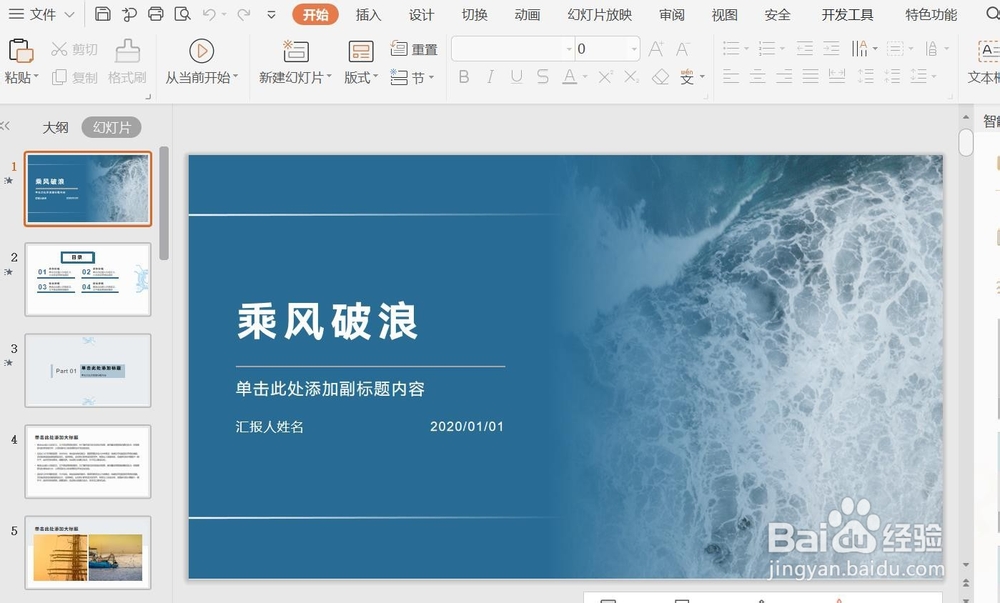 2/6
2/6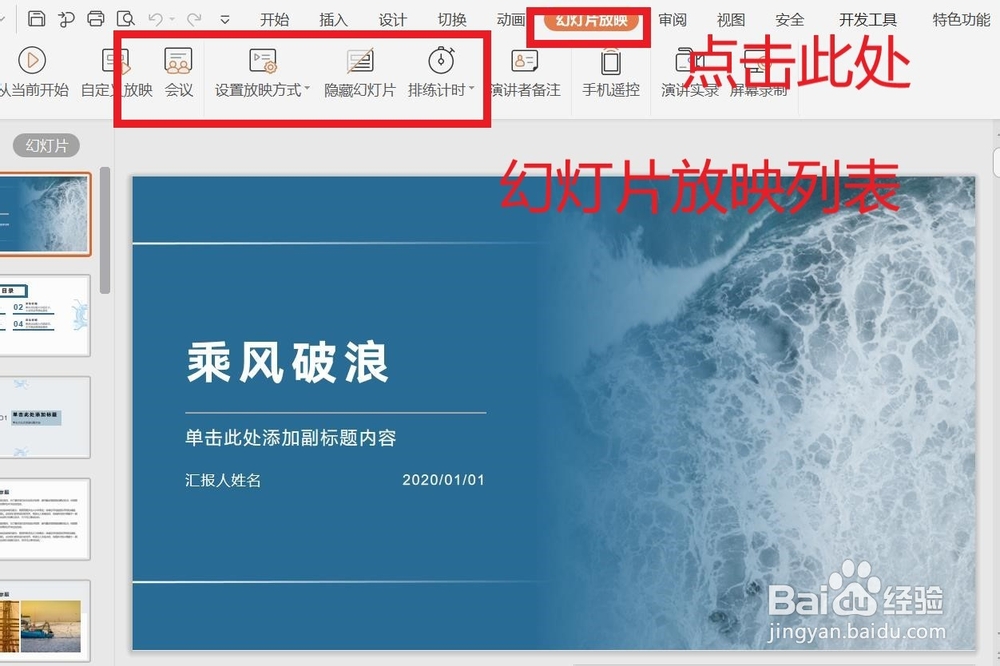 3/6
3/6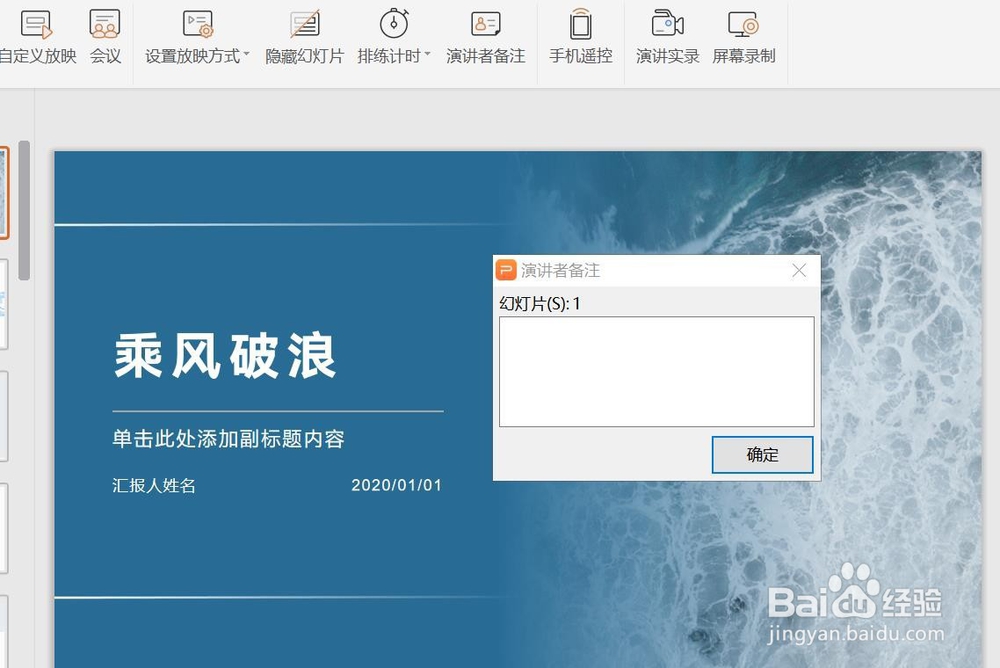 4/6
4/6 5/6
5/6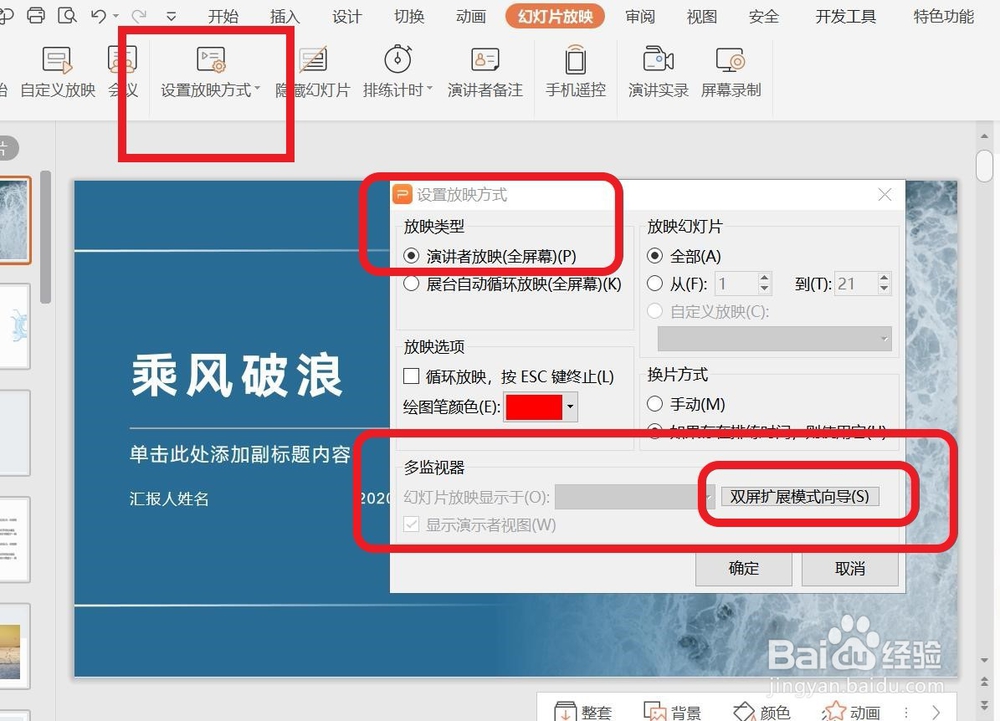 6/6
6/6 注意事项
注意事项
演示PPT文档时,一些不便展示的内容,但又可以提示演讲者,以下简称【演讲者备注】,这些内容可以设置为只演讲者自己电脑可见,演示屏幕不可见。
首先打开PPT演示文档。
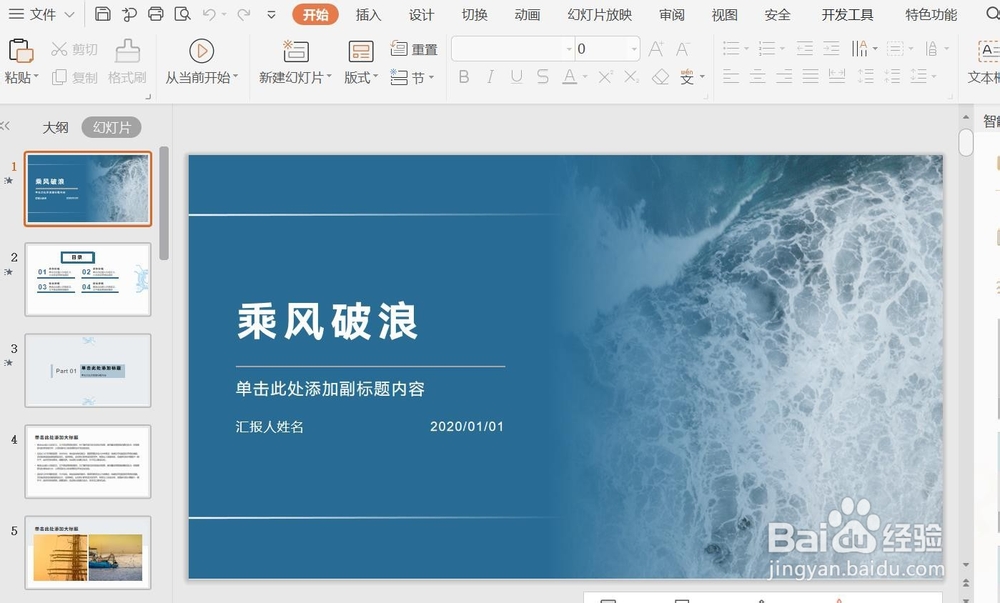 2/6
2/6在菜单栏中找见【幻灯片放映】按钮,点击【幻灯片放映】按钮。弹出【幻灯片放映】列表。
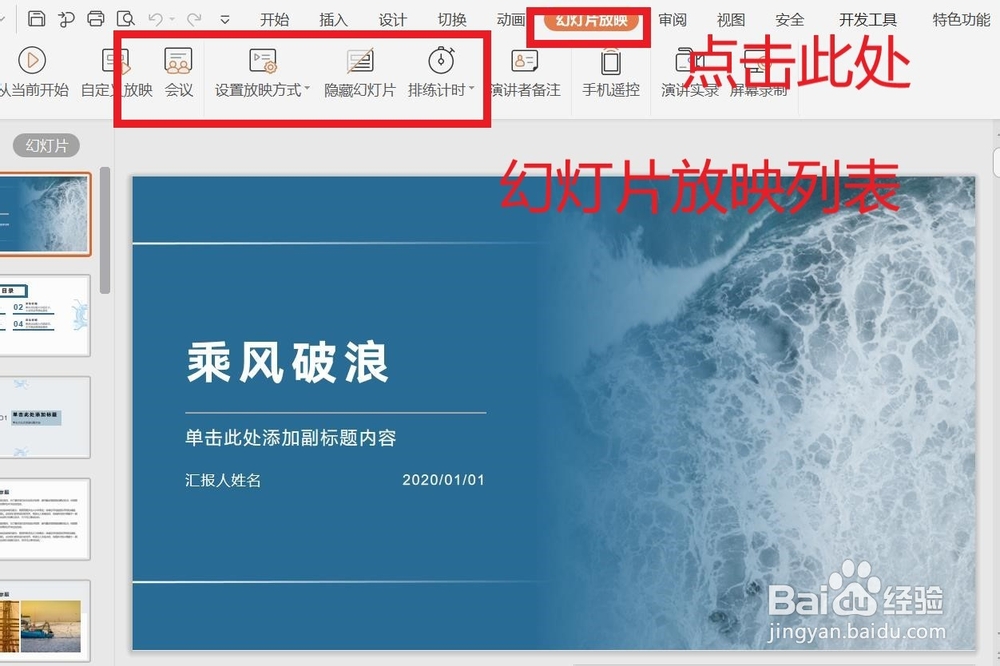 3/6
3/6在【幻灯片放映】列表中找见【演讲者备注】按钮,单击【演讲者备注】按钮,弹出【演讲者备注】对话框。
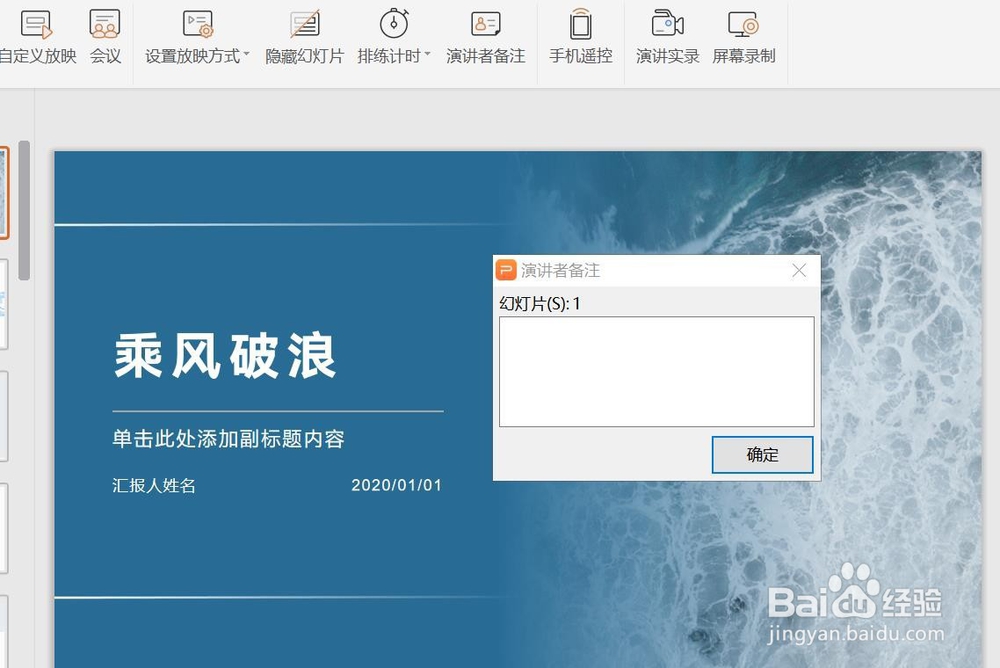 4/6
4/6在弹出的【演讲者备注】对话框中,输入备注内容。点击确定,【演讲者备注】对话框自动隐藏。
 5/6
5/6之后在【幻灯片放映】列表中找见【设置放映方式】按钮,弹出【设置放映方式】对话框,放映类型选择演讲者放映。在多监视器栏中点击【双屏扩展模式向导】。
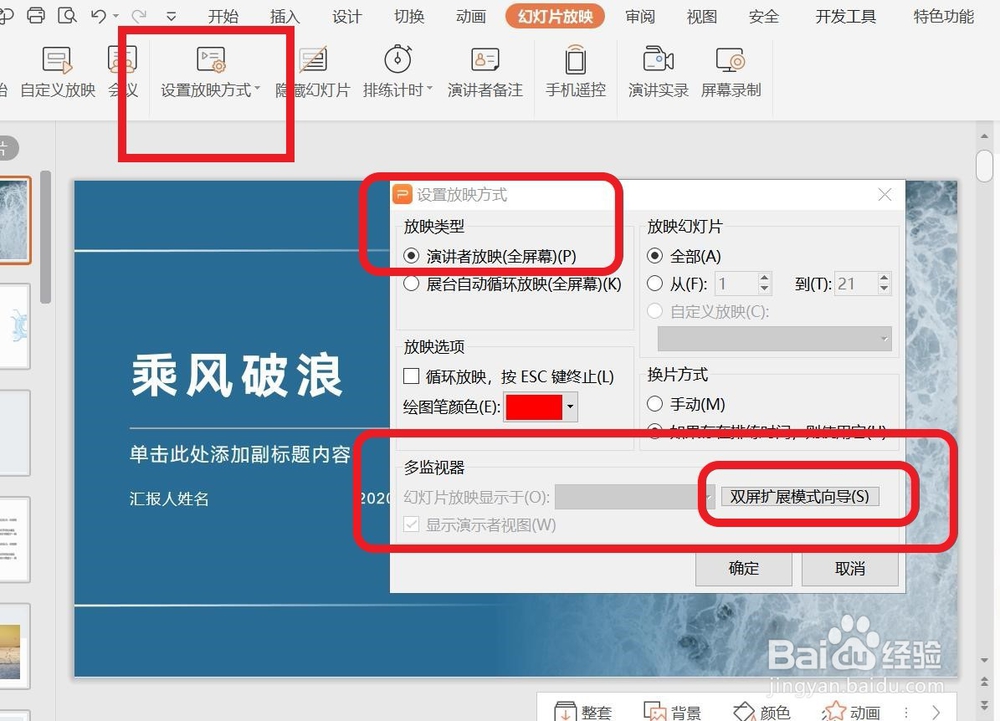 6/6
6/6在弹出的【双屏扩展模式向导】对话框中点击【进入设置】,设置演示设备为主监视器,设置自己的电脑为备注监视器即可。
 注意事项
注意事项设置时需要与演示设备连接。
版权声明:
1、本文系转载,版权归原作者所有,旨在传递信息,不代表看本站的观点和立场。
2、本站仅提供信息发布平台,不承担相关法律责任。
3、若侵犯您的版权或隐私,请联系本站管理员删除。
4、文章链接:http://www.1haoku.cn/art_326337.html
上一篇:老铁扎心了哪吒闹海怎么过
下一篇:农行卡交易异常被冻结了怎么解除
 订阅
订阅